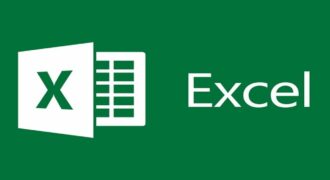Per sapere quale versione di Excel è installata sul proprio computer, è possibile seguire alcuni semplici passaggi. In questo modo, si potrà verificare se si sta utilizzando la versione corretta del software per aprire e modificare i file Excel. Ci sono diverse opzioni per individuare la versione di Excel, tra cui la visualizzazione delle informazioni sul programma, l’utilizzo dei comandi di sistema, o l’apertura di un file Excel e la verifica delle proprietà del documento.
Come verificare se Excel è aggiornato?
Per verificare se Excel è aggiornato, devi seguire questi semplici passaggi:
- Apri Excel sul tuo computer.
- Fai clic sulla scheda “File” nella barra dei menu.
- Fai clic su “Account” nella barra laterale sinistra.
- Scorri verso il basso fino a trovare la sezione “Informazioni sul prodotto” e fai clic sul pulsante “Opzioni di aggiornamento”.
- Seleziona “Aggiorna ora” per verificare se ci sono aggiornamenti disponibili per Excel.
- Se ci sono aggiornamenti disponibili, segui le istruzioni per scaricarli e installarli.
Ricorda che è importante mantenere Excel aggiornato per garantire la sicurezza del tuo computer e avere accesso alle ultime funzionalità e correzioni di bug.
Per verificare la versione di Excel installata, invece, segui questi passaggi:
- Apri Excel sul tuo computer.
- Fai clic sulla scheda “File” nella barra dei menu.
- Fai clic su “Account” nella barra laterale sinistra.
- Scorri verso il basso fino a trovare la sezione “Informazioni sul prodotto”. La versione di Excel installata è indicata accanto alla voce “Versione del prodotto”.
Ricorda: è importante conoscere la versione di Excel installata per assicurarsi di utilizzare correttamente le funzionalità disponibili e per garantire la compatibilità con altri utenti che utilizzano versioni diverse di Excel.
Qual è la versione più recente di Excel?
Per sapere qual è la versione più recente di Excel installata sul tuo computer, segui questi passaggi:
- Apri Excel: Accedi al programma Excel sul tuo computer.
- Scorri il menu: In alto a sinistra, scorri il menu e clicca sulla voce “File”.
- Vedi informazioni: Nella schermata successiva, cerca la sezione “Account” e clicca su “Informazioni su Excel”.
- Verifica la versione: Nella finestra che si apre, troverai la versione di Excel installata sul tuo computer, indicata come “Versione”.
Ricordati che la versione più recente di Excel al momento dell’articolo è la versione 365, che viene aggiornata regolarmente con nuove funzioni e miglioramenti.
Dove trovare la licenza di Office sul tuo computer?
Se vuoi vedere la versione di Excel installata sul tuo computer, devi seguire questi passaggi:
- Apri Excel sul tuo computer.
- Fai clic su “File” nella barra dei menu in alto.
- Fai clic su “Account” nella barra laterale di sinistra.
- Troverai la versione di Excel installata sotto la voce “Informazioni sul prodotto”.
Per quanto riguarda la licenza di Office, ecco come trovarla:
- Apri uno dei programmi di Office sul tuo computer, come Word o Excel.
- Fai clic su “File” nella barra dei menu in alto.
- Fai clic su “Account” nella barra laterale di sinistra.
- Troverai la licenza di Office sotto la voce “Informazioni sul prodotto”.
Ricorda: se hai acquistato una versione retail di Office, la tua licenza sarà inclusa nella confezione. Se hai acquistato una versione digitale, la tua licenza verrà inviata tramite email.
Quali sono le edizioni di Excel disponibili?
Se stai cercando di capire quali sono le edizioni di Excel disponibili, ecco alcune informazioni utili.
Excel è il software di fogli di calcolo sviluppato da Microsoft. Attualmente, sono disponibili diverse edizioni:
- Excel per Windows: Questa è l’edizione di Excel progettata per i computer che utilizzano il sistema operativo Windows. È disponibile in diverse versioni, tra cui Excel 2019, Excel 2016, Excel 2013, Excel 2010 e Excel 2007.
- Excel per Mac: Questa è l’edizione di Excel progettata per i computer che utilizzano il sistema operativo macOS di Apple. Anche questa edizione è disponibile in diverse versioni, tra cui Excel 2019 per Mac, Excel 2016 per Mac e Excel 2011 per Mac.
- Excel Online: Questa è la versione di Excel basata su cloud, che può essere utilizzata direttamente dal browser web. È disponibile gratuitamente come parte di Microsoft Office Online e include molte delle funzionalità di Excel per Windows e Mac.
Per scoprire quale edizione di Excel hai installato sul tuo computer, puoi seguire questi passaggi:
- Apri Excel sul tuo computer.
- Fai clic sulla scheda File nella barra multifunzione in alto.
- Fai clic su Account.
- Sotto “Informazioni sul prodotto”, troverai la versione di Excel installata sul tuo computer.
In sintesi, Excel è disponibile in diverse edizioni, tra cui Excel per Windows, Excel per Mac e Excel Online. Puoi scoprire quale versione di Excel hai installato seguendo alcuni semplici passaggi all’interno del programma.